
手机中如何查找与替换功能 word手机版如何查找和替换文字
发布时间:2024-02-06 10:21:46 来源:锐得游戏网
现手机已经成为我们生活中不可或缺的工具之一,除了通讯和娱乐功能外,手机还可以帮助我们进行一些办公工作,比如查找和替换文字。对于使用Word手机版的用户来说,掌握查找和替换功能将大大提高工作效率。Word手机版如何进行文字的查找和替换呢?在本文中我们将详细介绍手机中如何查找与替换功能,帮助您轻松应对各种文字处理任务。
word手机版如何查找和替换文字
方法如下:
1.手机上打开WPS office 文档操作界面。以下图的简单例子演示操作方法。

2.现在,需要把文档里的段落中的“开关”两字查找出来。
如下图箭头所指的位置,点下。
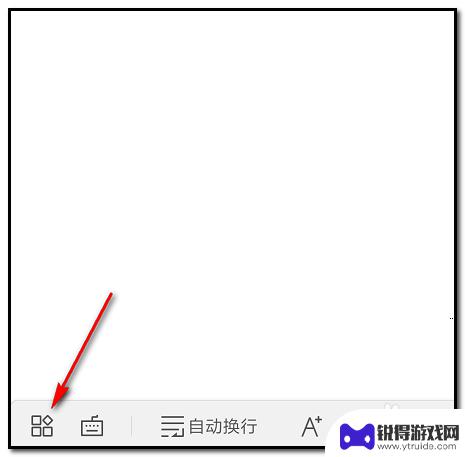
3.即弹出命令栏,与一些相关的工具选项。
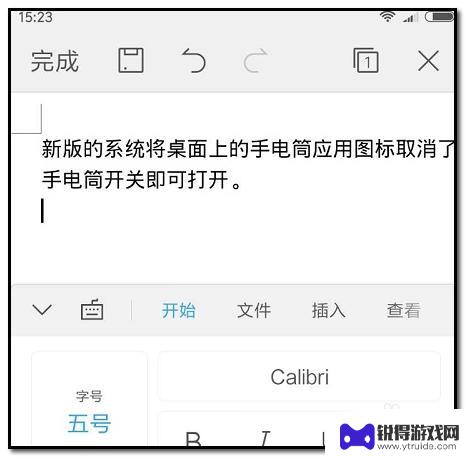
4.在命令栏这里,手指往左边滑动。翻到“查看"这里。
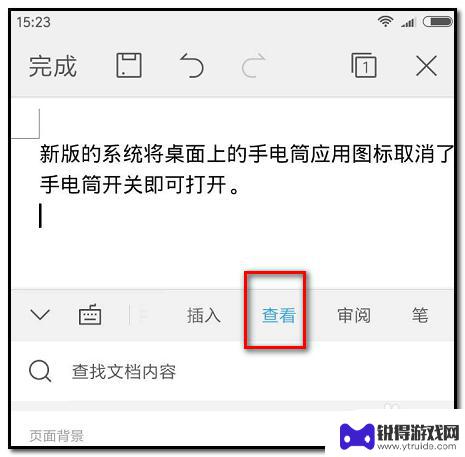
5.下方即显示与”查看“相关的一些工具选项。
看到有”替换“的字样。然后,点下“替换”。
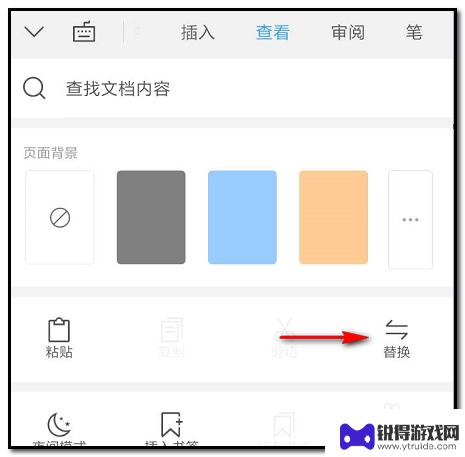
6.转到另一个页面;
页面中的第一栏这里。输入“开关”两字。然后,再点下右侧的搜索图标。如下图所示。
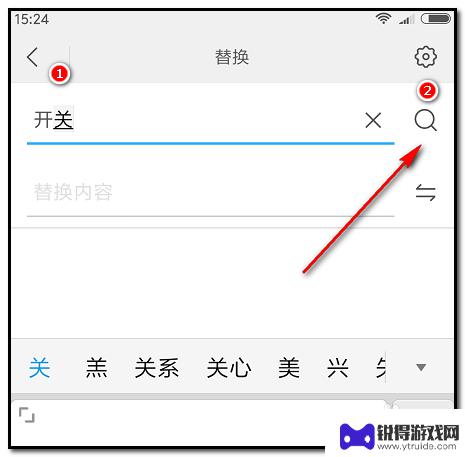
7.点搜索图标后,在文档上的即在“开关”两上作了标记,如下图所示。
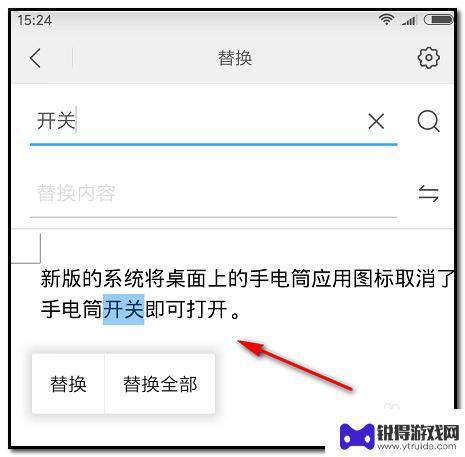
8.“开关”即被查找出来了。若想把“开关”两字替换成其它文字的话,比如“按键”。那么,就在替换这里输入“按键”两字,再点不右侧的图标。如下图所示。
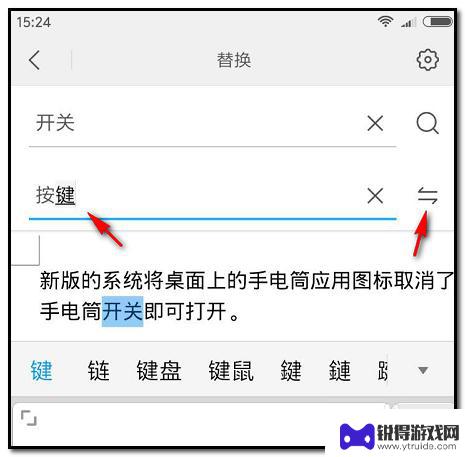
9.“按键”两字即替换了“开关”两字。
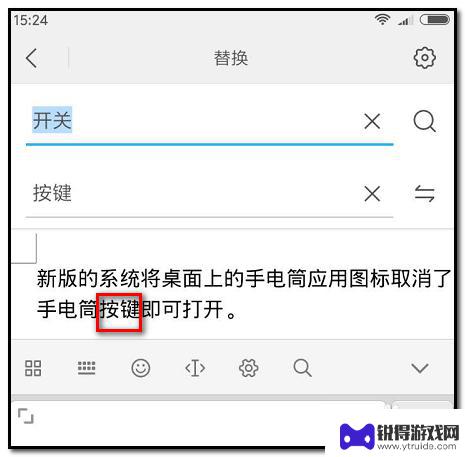
以上就是手机中如何查找与替换功能的全部内容,如果遇到这种情况,你可以根据以上操作来解决,非常简单快速,一步到位。
热门游戏
- 相关教程
- 小编精选
-
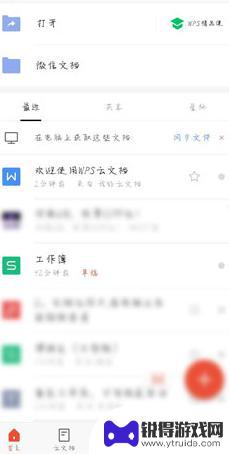
手机wps替换内容怎么替换 手机版WPS Office如何查找替换
手机版WPS Office作为一款功能强大的办公软件,提供了便捷的查找替换功能,帮助用户快速定位和替换文档中的内容,通过简单的操作步骤,用户可以轻松查找到需要更改的内容,并进行...
2024-03-10
-
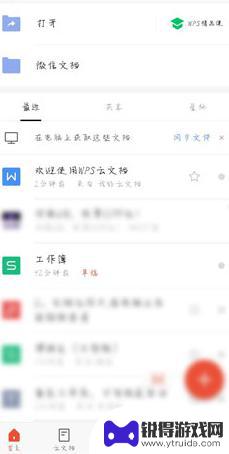
手机wps文档如何替换 WPS Office手机版怎么进行查找替换操作
手机WPS文档如何替换?WPS Office手机版提供了方便快捷的查找替换操作,让用户可以轻松地在文档中进行关键词的替换,通过简单的操作步骤,用户可以快速定位到需要替换的内容,...
2024-04-23
-
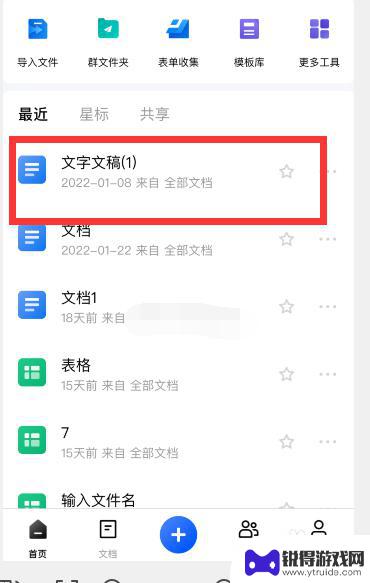
手机金山文档照片怎么替换 金山文档中查找替换功能的位置在哪里
手机金山文档照片怎么替换,随着手机的普及,金山文档成为许多人处理文件的首选工具,有时候我们需要替换文档中的某些照片,以便更好地适应我们的需求。在金山文档中,我们应该如何进行这样...
2023-09-15
-
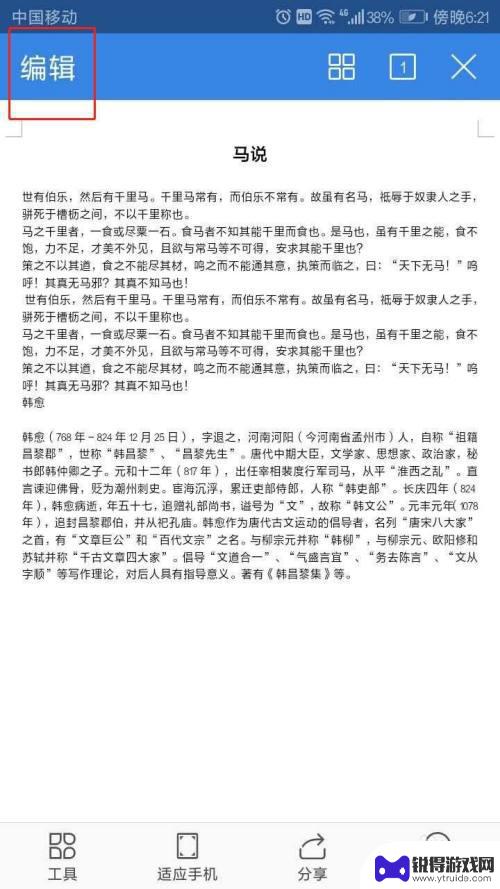
手机wps怎么替换红字 手机WPS APP如何批量替换文字
在日常工作中,我们经常会遇到需要批量替换文字的情况,而手机WPS APP的批量替换功能就能帮助我们轻松完成这项任务,无论是在编辑文档还是处理表格时,只需要简单的操作,就能快速替...
2024-05-03
-
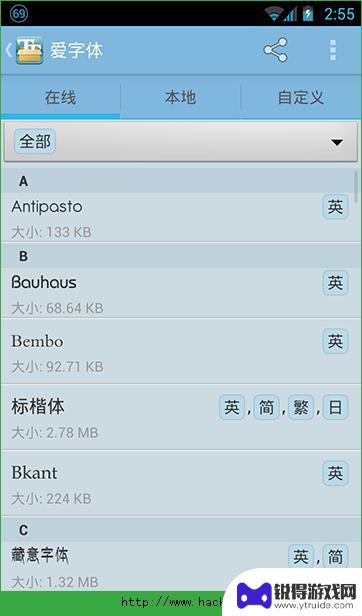
怎样给手机换字体 安卓手机ttf字体替换图文教程
手机字体的替换是一种个性化的需求,它可以让我们的手机界面更加独特和个性化,在安卓手机上,我们可以通过替换ttf字体来改变手机的字体样式。这种方法简单易行,只需要几个步骤就能完成...
2023-08-20
-
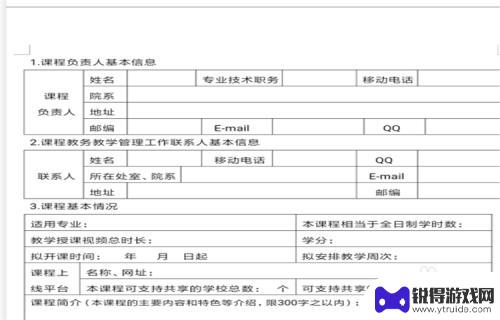
手机文档内查找怎么弄 在手机上打开的Word如何查找关键词
手机文档内查找怎么弄,在如今信息爆炸的时代,手机已经成为我们生活中不可或缺的工具之一,除了通话、短信和社交媒体等基本功能外,手机还可以方便地进行各种办公工作,如处理文件、编辑文...
2023-10-20
-

苹果6手机钢化膜怎么贴 iPhone6苹果手机如何正确贴膜钢化膜
苹果6手机作为一款备受追捧的智能手机,已经成为了人们生活中不可或缺的一部分,随着手机的使用频率越来越高,保护手机屏幕的需求也日益增长。而钢化膜作为一种有效的保护屏幕的方式,备受...
2025-02-22
-

苹果6怎么才能高性能手机 如何优化苹果手机的运行速度
近年来随着科技的不断进步,手机已经成为了人们生活中不可或缺的一部分,而iPhone 6作为苹果旗下的一款高性能手机,备受用户的青睐。由于长时间的使用或者其他原因,苹果手机的运行...
2025-02-22















